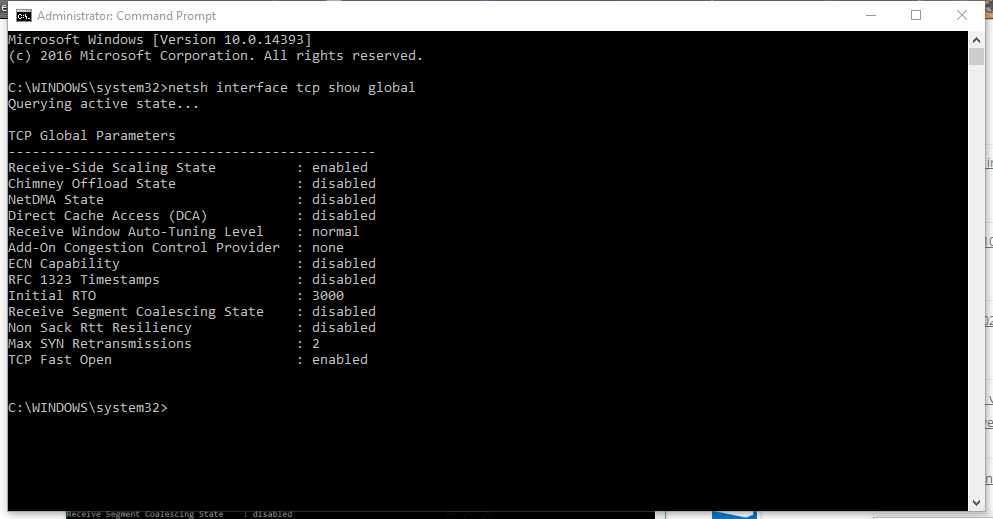Cara Mengatasi gagal Instal USB Driver Spreadtrum dan MTK pada Windows 8 dan 10
Jika anda tidak mengetahui Cara Mengatasi gagal Instal USB Driver Spreadtrum pada Windows 8 dan 10 ini akan sangat rumit dan membingungkan untuk pengistalan data yang anda butuhkan, nah maka dari itu sekarang kita langsung saja menuju Cara Mengatasi gagal Instal USB Driver Spreadtrum pada Windows 8 dan 10 yang telah kita bahas tadi.
Tutorial Mengatasi gagal Instal USB Driver Spreadtrum pada Windows 8 dan 10
- Tekan Windows + i (tombol yang ada gambarnya windows ditambah tekan i [huruf i] )
- Setelah itu akan muncul gambar dibawah ini, lalu pilih Update and Security yang dilingkari digambar dibawah ini.
- Selanjutnya Klik menu Recovery terus lihat pada Start Up dan Klik atau Pilih Restart Now seperti gambar dibawah.

Cara Mengatasi gagal Instal USB Driver Spreadtrum pada Windows 8 dan 10
Setelah itu Laptop atau Computer anda akan Reboot sendiri dan masuk ke menu yang terlihat dibawah ini [lihat gambar] lalu silahkan ikuti instruksi selanjutnya agar Cara Mengatasi gagal Instal USB Driver Spreadtrum pada Windows 8 dan 10 ini berhasil.
 |
| Cara Mengatasi gagal Instal USB Driver Spreadtrum pada Windows 8 dan 10-1 |
 |
| Cara Mengatasi gagal Instal USB Driver Spreadtrum pada Windows 8 dan 10-2 |
- Klik Troubleshoot (lihat gambar Cara Mengatasi gagal Instal USB Driver Spreadtrum pada Windows 8 dan 10-1)
- Klik advanced Options (lihat gambar Cara Mengatasi gagal Instal USB Driver Spreadtrum pada Windows 8 dan 10-1)
- Klik Startup Settings (lihat gambar Cara Mengatasi gagal Instal USB Driver Spreadtrum pada Windows 8 dan 10-2)
- Klik f7 dan nomer 7
- Klik Restart : Komputer akan restart sekali lagi (lihat gambar Cara Mengatasi gagal Instal USB Driver Spreadtrum pada Windows 8 dan 10-2)
- Setelah Hidup lagi anda akan disuguhi beberapa pilihan setelah itu tekan F7 atau angka 7 untuk memilih “Disable driver signature enforcement”
- Jika sudah berarti proses telah selesai.
Nah jika anda telah selesai melakukannya silahkan coba instal ulang USB Driver Mtk atau Spreadtrum andad insyaallah akan bisa dinstal setelah itu. Jika berhasil silahkan kembali kesini untuk melihat trik lainnya atau hanya sekedar memberi ucapan terimakasih untuk informasi ini selamat mencoba Cara Mengatasi gagal Instal USB Driver Spreadtrum pada Windows 8 dan 10 dan assalamualaikum wr.wb.

Sumber : www.masalahtekno.com
Sumber : www.masalahtekno.com